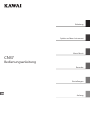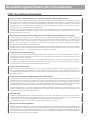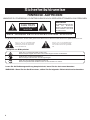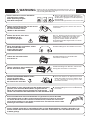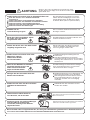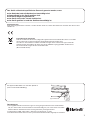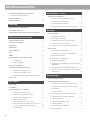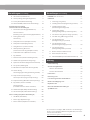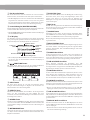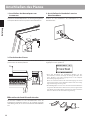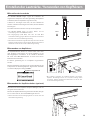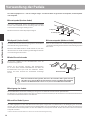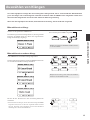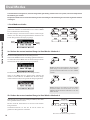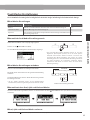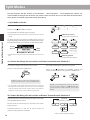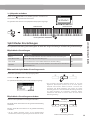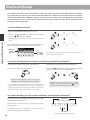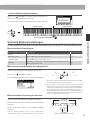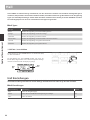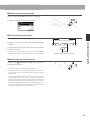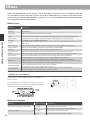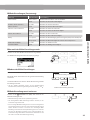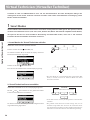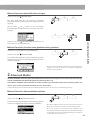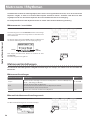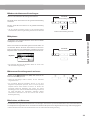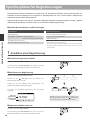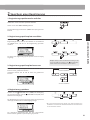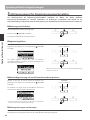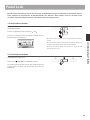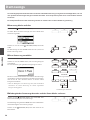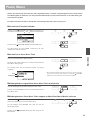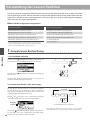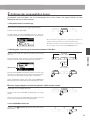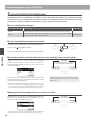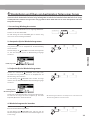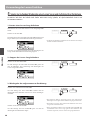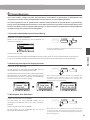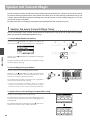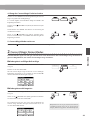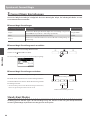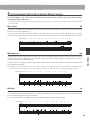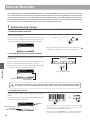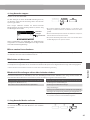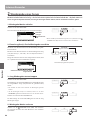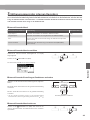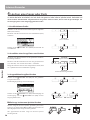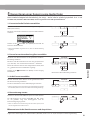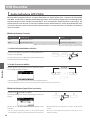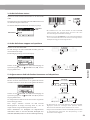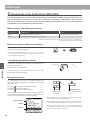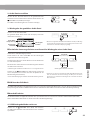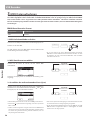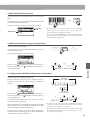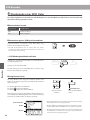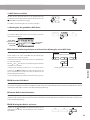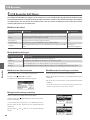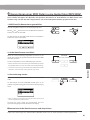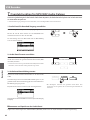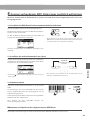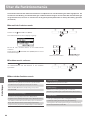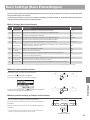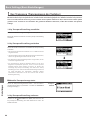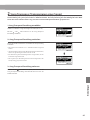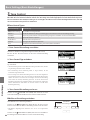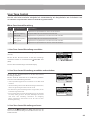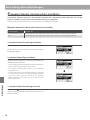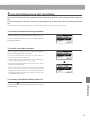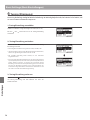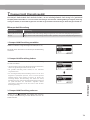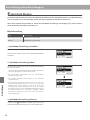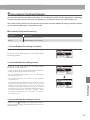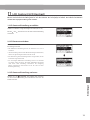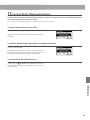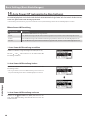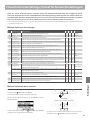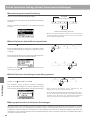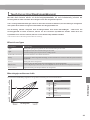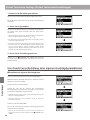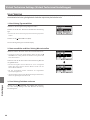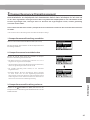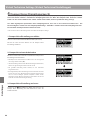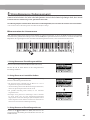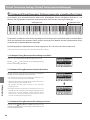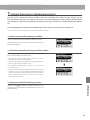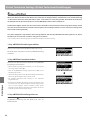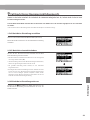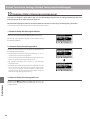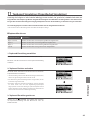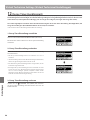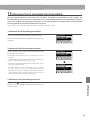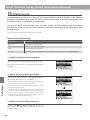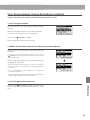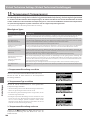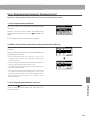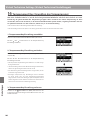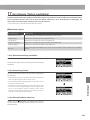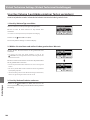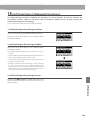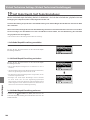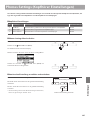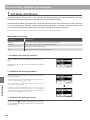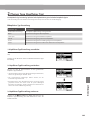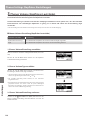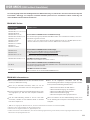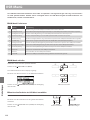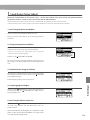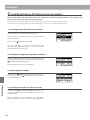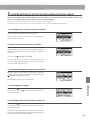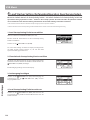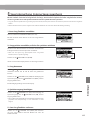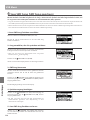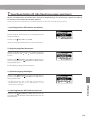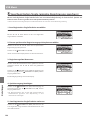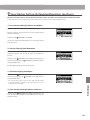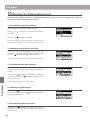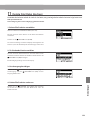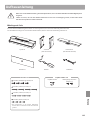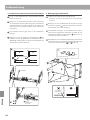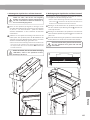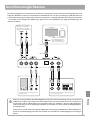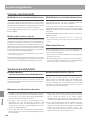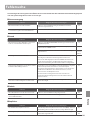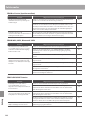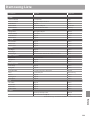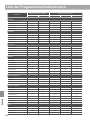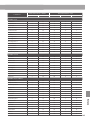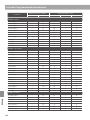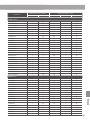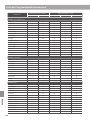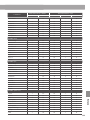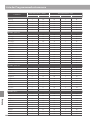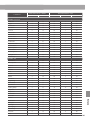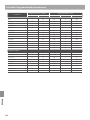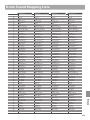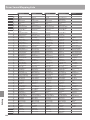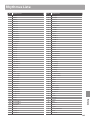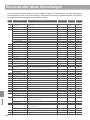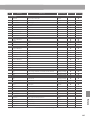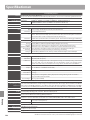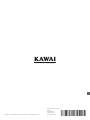Kawai AURES Bedienungsanleitung
- Kategorie
- Musikinstrumente
- Typ
- Bedienungsanleitung

CN37
Bedienungsanleitung
Einleitung
Spielen auf dem Instrument
Music Menü
Recorder
Einstellungen
Anhang

Vielen Dank für den Kauf eines Kawai CN37 Digitalpianos.
Diese Anleitung beinhaltet wichtige Informationen zum Gebrauch und der Bedienung des CN37 Digitalpianos.
Bitte lesen Sie alle Kapitel sorgfältig durch und halten Sie diese Anleitung zum Nachschlagen bereit.
Über diese Bedienungsanleitung
Bevor Sie mit dem Spielen beginnen, lesen Sie bitte das Kapitel Einleitung ab Seite 10 dieser Bedienungsanleitung. Darin werden
die Bezeichnungen von Bedienelementen und deren Funktionen erklärt. Auch der Anschluss an die Steckdose und das Einschalten
des Instrumentes werden darin beschrieben.
Das Kapitel Spielen auf dem Instrument (ab Seite 14) gibt Ihnen eine Übersicht über das Instrument und die am häugsten
verwendeten Funktionen, um Ihnen schnell den Spaß am Spiel auf Ihrem neuen Instrument zu ermöglichen. Das Kapitel Music
Menü (ab Seite 34) beinhaltet Informationen zu den integrierten Demo Songs, den Piano Music Titeln, den Lesson Songs und
Fingerübungen und der Concert Magic Funktion.
Im Kapitel Recorder (ab Seite 46) nden Sie Erläuterungen zur Aufnahme und Wiedergabe Ihres Spiels und das Abspeichern in
den internen Speicher. Auch das Speichern im Format MP3 bzw. WAV auf ein externes USB Speichermedium wird beschrieben. Das
Kapitel Einstellungen (ab Seite 64) gibt Ihnen Informationen zu zahlreichen Optionen und Einstellungen zur Veränderungen des
Klangs und zur Bedienung des Instrumentes.
Das Kapitel Anhang (ab Seite 125) beinhaltet Übersichten über alle internen Klänge, Demo Songs und Rhythmen. Auch nden Sie in
diesem Kapitel eine Aufbauanleitung für das Modell CN37, eine MIDI Implementation Tabelle und eine Übersicht der Spezikationen.

3
Ausstattungsmerkmale des Instrumentes
CN37-Ausstattungsmerkmale
Responsive Hammer III Mechanik mit Ivory Touch Tastenoberächen und Druckpunkt Simulation
Die Responsive Hammer III (RHIII)-Mechanik des CN37 Digitalpianos verfügt über verschiedene Eigenschaften einer Flügelmechanik, die
zur Umsetzung eines realistischen Bewegungsablaufs unabdingbar sind. Nicht zuletzt dank der präzisen 3-Sensor-Technologie erwartet
den Musiker ein sehr natürliches Spielgefühl. Das Tastaturgewicht ist abgestuft, um die schwereren Basshämmer und leichteren
Diskanthämmer eines mechanischen Klaviers wahrzunehmen, während strukturelle Verstärkungen in der Mechanik eine höhere
Stabilität bei Fortissimo- und Stakkato-Passagen gewährleisten.
Darüber hinaus verfügt das CN37 Digitalpiano über „Ivory Touch“ Tastenoberächen von Kawai. Sie unterstützten das Spiel, indem sie
Fingerfeuchtigkeit absorbieren. Zusätzlich ist die CN37 Tastatur mit einer Druckpunktsimulation ausgestattet, die für eine perfekte
Kontrolle beim Pianissimo Spiel sorgt.
Beeindruckende Aufnahmen der Konzertügel Shigeru Kawai SK-EX und Kawai EX mit 88-Tasten-Sampling
Das CN37 Digitalpiano reproduziert den hervorragenden Klang des Shigeru Kawai SK-EX Konzertügels. Die weltweit angesehenen
Shigeru Kawai Modelle werden wegen ihrer tonalen Klarheit geschätzt und sind immer wieder auf den Bühnen von Konzerthallen und
Musikinstitutionen zu nden. Zusätzlich beinhaltet das CN37 Digitalpiano auch den besonderen Klang des Kawai EX Konzertügels,
welcher – neben anderen Flügeln – oft international von professionellen Pianisten für Veranstaltungen wie den Chopin-, Tschaikowski-
oder den Rubinstein-Klavierwettbewerb ausgewählt wird.
Alle 88 Tasten dieser beiden außergewöhnlichen Flügelmodelle wurden aufwendig aufgezeichnet und analysiert. Die einzigartige
Charakteristik jeder einzelnen Note und der große Dynamikumfang der Klänge ermöglichen dem Pianisten sein emotionales Spiel zum
Ausdruck bringen zu können … vom soften Pianissimo bis hin zum kraftvollen Fortissimo.
Große Auswahl an zusätzlichen Klängen
Zusätzlich zu den realistischen Akustikklavierklängen verfügt das CN37 Digitalpiano über eine umfangreiche Auswahl von Klängen,
wie z.B. E-Pianos, Zugriegel- oder Kirchenorgel, Streicher- oder auch Chorklänge, die dem Musiker ein sehr abwechslungsreiches Spiel
unterschiedlichster Genres ermöglichen.
Der Dual Modus erlaubt das gleichzeitige Spiel von zwei unterschiedlichen Klängen (z.B. Flügel und Streicher) auf der Tastatur, während
der Split- bzw. Vierhand Modus eine Unterteilung der Tastatur in einen linken und einen rechten Bereich ermöglicht. Das jeweilige
Lautstärkeverhältnis lässt sich schnell und einfach auf Tastendruck einstellen.
Virtual Technician Einstellungen
Mit der integrierten Virtual Technician Funktion lässt sich der Klangcharakter des gewählten akustischen Klavierklangs, Harpsichord-
oder E-Pianoklangs einfach verändern. So kann man beispielsweise die Intensität der Saiten-, Dämpfer- und Gehäuseresonanzen oder
auch das Geräusch der zurückfallenden Hämmer einstellen. Man kann sogar die Tonhöhe und Lautstärke einzelner Töne verändern und
anschließend speichern.
USB to Device Funktionalität mit MP3/WAV Aufnahme und Wiedergabe
Das CN37 Digitalpiano ist mit USB-Anschlüssen ausgestattet, die Ihnen nicht nur die Möglichkeit bieten, MIDI Daten mit einem an das
Instrument angeschlossenen Computer auszutauschen. So können Sie beispielsweise auch Daten direkt auf ein USB-Speichermedium
speichern oder von einem Speichermedium direkt ins Instrument einladen. Diese USB to Device Funktionalität ermöglicht das Speichern
von Registrierplätzen und Songs (die im internen Speicher des CN37 Digitalpianos gespeichert wurden) auf ein externes Speichermedium
oder darauf gespeicherte MIDI-Files (SMF) direkt mit dem Instrument abzuspielen, ohne zusätzliche Hardware zu benötigen.
Auch das direkte Abspielen von Songs Ihrer Lieblingskünstler im MP3- oder WAV-Format ist möglich. Sie können auch Ihr eigenes Spiel
im MP3- oder WAV-Format speichern und beispielsweise Ihren Freunden per E-Mail schicken, die Songs auf einem Smartphone oder
einem PC anhören oder auf Ihrem PC auf CD brennen.
Bluetooth® MIDI
Zusätzlich zu den MIDI IN/OUT Buchsen ist das CN37 Digitalpiano auch mit Bluetooth MIDI Technik ausgestattet, die eine kabellose
Kommunikation mit Smart Devices (z.B. Smartphone oder Tablet) ermöglicht. Das gibt Ihnen die Möglichkeit, eine große Auswahl an
musikbezogenen Apps in Verbindung mit Ihrem CN37 Digitalpiano komfortabel einsetzen zu können.
* Die Bluetooth Funktionalität ist nicht in jedem Verkaufsland im CN37 Digitalpiano enthalten.
Umfangreiche Anschlussmöglichkeiten
Das CN37 Digitalpiano verfügt über eine Reihe von Anschlussmöglichkeiten, wie beispielsweise Audio-Ausgänge (LINE OUT) zum
Anschluss an einen Verstärker für den Einsatz in größeren Räumlichkeiten (z. B. in Kirchen oder Schulen). Mit den Anschlüssen MIDI IN/
OUT und USB to Host ist eine exible Verbindung mit Computern oder anderen MIDI-Geräten möglich. Dank der Eingänge (LINE IN) lässt
sich z. B. der Audio-Ausgang eines Laptops, eines Tablet-PCs oder eines sonstigen Digitalgeräts direkt an das Instrument anschließen
und über die eingebauten Lautsprecher wiedergeben.

4
Das Produkt ist nicht vollstandig von der Stromversorgung
getrennt, auch wenn der Netzschalter ausgeschaltet ist.
Wenn das Instrument für eine längere Zeit nicht benutzt
werden soll, ziehen Sie den Netzstecker aus der Steckdose.
● Zuwiderhandlung kann Feuer und Überhitzung
hervorrufen.
Wenn Sie das Netzkabel abziehen wollen,
fassen Sie immer den
Stecker direkt an. Ziehen
Sie niemals nur am Kabel.
● Einfachen Ziehen am Kabel kann einen
Defekt des Kabel verursachen. Dadurch kann
es zum elektrischen Schlag, Feuer oder
Kurzschluss kommen.
Ziehen Sie den Netzstecker nie mit nassen
Händen ab und stecken Sie
ihn auch nicht mit nassen
Händen in die Steckdose.
Zuwiderhandlung kann elektrischen Schock
verursachen.
Dieses Gerät muss an eine Steckdose
angeschlossen werden,
deren Spannungsangabe
dem Gerät entspricht.
● Wenn Sie den Netzstecker in die Steckdose
stecken, sollten Sie sicherstellen, dass die Form
der Anschlüsse geeignet ist und die Spannung
übereinstimmt.
● Zuwiderhandlungen können Feuer verursachen.
120V 240V230V
WARNUNG
Zeigt an, dass ein Potentialunterschied auftreten kann, der Tod
oder schwerwiegende Verletzungen hervorruft, wenn das Gerät
nicht korrekt gehandhabt wird.
Wenn Sie Kopfhörer verwenden, sollten
Sie diese nicht über eine
längere Zeit mit hoher
Lautstärke betreiben.
Zuwiderhandlung kann Hörschäden hervorrufen.
Dieses Produkt sollten Sie in unmittelbarer Nähe zu einer Wandsteckdose aufstellen, damit Sie es im
Notfall schnell vom Stromnetz trennen können und somit sicherstellen, dass kein Strom mehr in das
Produkt gelangt.
Wasser, Nadeln und Haarspangen können
Kurzschlüsse und Defekte verursachen. Das
Produkt sollte nicht Tropfen oder Spritzern
ausgesetzt werden. Stellen Sie keine mit
Flussigkeiten gefullen Gegenstande, wie Vasen,
auf das Produkt.
Achten Sie darauf, dass keine
Fremdkörper in das
Instrument gelangen.
Zuwiderhandlung kann ein Umfallen des
Instruments verursachen.
Lehnen Sie sich nicht an das
Instrument an.
Zuwiderhandlung kann Defekte, elektrischen
Schlag oder Kurzschlüsse verursachen.
Öffnen, reparieren oder modifizieren
Sie das Instrument nicht.
Dieses Produkt könnte mit einem Netzstecker ausgestattet sein,dessen Kontakte
unterschiedlich groß sind. Dies ist eine Sicherheitseinrichtung. Sollten Sie den Stecker
aus diesem Grund nicht in Ihre Steckdose stecken können, wenden Sie sich an einen
autorisierten Techniker, um den Stecker auszutauschen. Versuchen Sie niemals selbst
Änderungen am Stecker vorzunehmen.
Sicherheitshinweise
Zeigt, dass vorsichtig gehandelt werden sollte.
Dieses Beispiel zeigt an, dass Teile nicht mit den Fingern berührt werden dürfen.
Verbietet eine unzulässige Manipulation.
Dieses Beispiel verbietet einen unzulässigen Eingriff.
Zeigt, dass eine Vorgang ausgeführt werden soll.
Dieses Beispiel bittet Sie den Netzstecker aus der Steckdose zu ziehen.
Beispiele von Bildsymbolen
HINWEISE AUFHEBEN
HINWEISE ZU FEUERRISIKO, ELEKTRISCHEM SCHOCK ODER VERLETZUNGEN VON PERSONEN
CAUTION
AVIS : RISQUE DE CHOC ELECTRIQUE
- NE PAS OUVRIR.
Um das Risiko eines elektrischen Schlages zu verringern, sollten Sie niemals das Gerät öffnen.
Es gibt keine Teile im Innern, die durch Sie gewartet werden müssten. Überlassen Sie den Service qualifiziertem Personal.
Zeigt an, dass ein Potentialunterschied
auftreten kann, der Tod oder schwerwiegende
Verletzungen hervorruft, wenn das Gerät nicht
korrekt gehandhabt wird.
Zeigt an, dass ein Potentialunterschied
auftreten kann, der dass Gerät beschädigt,
wenn das Gerät nicht korrekt gehandhabt
wird.
WARNING
TO REDUCE THE RISK OF
FIRE OR ELECTRIC
SHOCK, DO NOT EXPOSE
THIS PRODUCT TO RAIN
OR MOISTURE.
WARNUNG - Wenn Sie das Gerät benutzen, sollten Sie die folgenden Sicherheitshinweise beachten:
RISK OF ELECTRIC SHOCK
DO NOT OPEN
Lesen Sie die Bedienungsanleitung komplett durch, bevor Sie das Instrument benutzen.

5
Das Produkt ist nicht vollstandig von der Stromversorgung
getrennt, auch wenn der Netzschalter ausgeschaltet ist.
Wenn das Instrument für eine längere Zeit nicht benutzt
werden soll, ziehen Sie den Netzstecker aus der Steckdose.
● Zuwiderhandlung kann Feuer und Überhitzung
hervorrufen.
Wenn Sie das Netzkabel abziehen wollen,
fassen Sie immer den
Stecker direkt an. Ziehen
Sie niemals nur am Kabel.
● Einfachen Ziehen am Kabel kann einen
Defekt des Kabel verursachen. Dadurch kann
es zum elektrischen Schlag, Feuer oder
Kurzschluss kommen.
Ziehen Sie den Netzstecker nie mit nassen
Händen ab und stecken Sie
ihn auch nicht mit nassen
Händen in die Steckdose.
Zuwiderhandlung kann elektrischen Schock
verursachen.
Dieses Gerät muss an eine Steckdose
angeschlossen werden,
deren Spannungsangabe
dem Gerät entspricht.
● Wenn Sie den Netzstecker in die Steckdose
stecken, sollten Sie sicherstellen, dass die Form
der Anschlüsse geeignet ist und die Spannung
übereinstimmt.
● Zuwiderhandlungen können Feuer verursachen.
120V 240V230V
WARNUNG
Zeigt an, dass ein Potentialunterschied auftreten kann, der Tod
oder schwerwiegende Verletzungen hervorruft, wenn das Gerät
nicht korrekt gehandhabt wird.
Wenn Sie Kopfhörer verwenden, sollten
Sie diese nicht über eine
längere Zeit mit hoher
Lautstärke betreiben.
Zuwiderhandlung kann Hörschäden hervorrufen.
Dieses Produkt sollten Sie in unmittelbarer Nähe zu einer Wandsteckdose aufstellen, damit Sie es im
Notfall schnell vom Stromnetz trennen können und somit sicherstellen, dass kein Strom mehr in das
Produkt gelangt.
Wasser, Nadeln und Haarspangen können
Kurzschlüsse und Defekte verursachen. Das
Produkt sollte nicht Tropfen oder Spritzern
ausgesetzt werden. Stellen Sie keine mit
Flussigkeiten gefullen Gegenstande, wie Vasen,
auf das Produkt.
Achten Sie darauf, dass keine
Fremdkörper in das
Instrument gelangen.
Zuwiderhandlung kann ein Umfallen des
Instruments verursachen.
Lehnen Sie sich nicht an das
Instrument an.
Zuwiderhandlung kann Defekte, elektrischen
Schlag oder Kurzschlüsse verursachen.
Öffnen, reparieren oder modifizieren
Sie das Instrument nicht.
Dieses Produkt könnte mit einem Netzstecker ausgestattet sein,dessen Kontakte
unterschiedlich groß sind. Dies ist eine Sicherheitseinrichtung. Sollten Sie den Stecker
aus diesem Grund nicht in Ihre Steckdose stecken können, wenden Sie sich an einen
autorisierten Techniker, um den Stecker auszutauschen. Versuchen Sie niemals selbst
Änderungen am Stecker vorzunehmen.

6
Das Aufstellen des Instruments an solchen
Plätzen kann Beschädigungen verursachen.
Verwenden Sie dieses Produkt nur in einem
moderaten Klima (nicht in tropischem Klima).
Stellen Sie das Instrument nicht an folgenden Plätzen auf.
Unter dem Fenster, da es direktem Sonnenlicht
ausgesetzt ist.
Extrem heiße Plätze, wie unterhalb eines Heizlüfters
Extrem kalte Plätze, wie außerhalb von Gebäuden im Winter
Plätze mit extremer Luftfeuchtigkeit oder Regen
Plätze mit sehr hoher Sand oder Staubverschmutzung
Plätze mit extremen Erschütterungen
ACHTUNG
Zeigt an, dass ein Potentialunterschied auftreten kann,
der das Gerät beschädigt, wenn das Gerät nicht korrekt
gehandhabt wird.
Zuwiderhandlung kann die Kabel beschädigen,
Feuer und elektrischen Schock verursachen
oder einen Kurzschluss erzeugen.
Wenn Sie das Netzkabel anschließen,
achten Sie bitte darauf, dass die
Kabel nicht durcheinander
liegen und Knoten bilden.
Zuwiderhandlung kann eine Farbänderung oder
Deformation des Gerätes zur Folge haben.
Zum Reinigen benutzen Sie bitte ein weiches
Tuch mit lauwarmen Wasser, das Sie gut
ausdrücken und dann erst zur Reinigung
verwenden.
Reinigen Sie das Instrument nicht mit
Benzin oder Verdünner.
Eine oene Flamme könnte umstürzen und einen
Brand verursachen.
Stellen Sie keine oenen Flammen,
wie z.B. Kerzen, auf das Produkt.
Andernfalls kann das Instrument verformt
werden oder umfallen.
Stellen Sie sich nicht auf das Instrument
und üben Sie keine Gewalt
aus.
Zuwiderhandlung kann Nebengeräusche
verursachen.
Falls diese Nebengeräusche auftreten,
verschieben Sie das Instrument in eine andere
Richtung oder schließen Sie es an eine andere
Steckdose an.
Stellen Sie das Instrument nicht in die
Nähe eines anderen
elektrischen Gerätes,
wie TV und Radios.
Bitte beachten Sie, dass dieses Instrument
schwer ist und daher mit mindestens zwei
Personen getragen werden sollte.
Achten Sie darauf, dass das Gerät immer
sorgfältig aufgestellt wird.
Bei zu schnellem Schließen könnten Sie sich
die Finger verletzen.
Schließen Sie die
Tastenabdeckung langsam.
Zuwiderhandlung kann Defekte an diesem und
anderen Geräten hervorrufen.
Bevor Sie Kabel anschließen, stellen
Sie sicher, dass alle Geräte
ausgeschaltet sind.
OFF
Nichtbeachtung kann zur Überhitzung des Produktes
führen und einen Brand zur Folge haben.
Achten Sie darauf, dass Lüftungsönungen
nicht durch Dinge wie Zeitungen,
Tischdecken, Vorhänge oder ähnliches
abgedeckt werden.
Dieses Produkt sollte so aufgestellt werden, dass eine gute Luftzirkulation gewährleistet ist. Ein Mindestabstand
von 5 cm um das Produkt sollte für eine ausreichende Luftzirkulation vorhanden sein.

7
Reparaturhinweis
Sollte etwas Ungewöhnliches auftreten, schalten Sie das Gerät aus, ziehen den Netzstecker und rufen den Service Ihres
Händlers an.
Informationen für den Nutzer
Falls das Produkt mit diesem Recyclingsymbol gekennzeichnet ist bedeutet dies, dass es am Ende
seiner Lebenszeit zu einem geeigneten Sammelpunkt gebracht werden muss.
Sie sollten es nicht mit dem normalen Hausmüll entsorgen. Ein korrektes Entsorgen schützt die
Umwelt und Ihre Gesundheit, die durch eine falsche Abfallentsorgung gefährdet werden könnte.
Für weitere Details fragen Sie Ihre lokalen Behörden.
(Nur innerhalb der EU)
Das Gerät sollte durch qualifiziertes Personal gewartet werden, wenn:
●
das Netzkabel oder die Netzbuchse beschädigt sind.
● Gegenstände in das Gerät gefallen sind.
●
das Gerät Regen ausgesetzt war.
●
das Gerät nicht mehr normal funktioniert.
● das Gerät gefallen ist und das Gehäuse beschädigt ist.
Das Typenschild befindet sich unter dem Spieltisch
(siehe nachstehende Abbildung).
Typenschild
Über Bluetooth
• Der Begri Bluetooth®und dessen Logos sind eingetragene Warenzeichen der Bluetooth
SIG, Inc. und werden von Kawai Musical Instruments Mfg. Co., Ltd. unter Lizenz verwendet.
Weitere Marken und Markennamen sind Eigentum der jeweiligen Besitzer.
• Frequenzband: 2400~2483,5 MHz Maximale Sendeleistung: 2,5 mW
• Die Bluetooth Funktionalität ist nicht in jedem Verkaufsland im CN37 Digitalpiano enthalten.

8
Inhaltsverzeichnis
Ausstattungsmerkmale des Instrumentes .............. 3
CN37-Ausstattungsmerkmale ......................... 3
Sicherheitshinweise .................................... 4
Inhaltsverzeichnis. . . . . . . . . . . . . . . . . . . . . . . . . . . . . . . . . . . . . . 8
Einleitung
Bedienelemente und Funktionen ...................... 10
Anschließen des Pianos ...............................12
Einstellen der Lautstärke / Verwenden von Kopfhörern ... 13
Spielen auf dem Instrument
Verwendung der Pedale ...............................14
Auswählen von Klängen. . . . . . . . . . . . . . . . . . . . . . . . . . . . . . . 15
Dual Modus ........................................... 16
Split Modus ........................................... 18
Vierhand Modus ......................................20
Hall ...................................................22
Eekte ................................................24
Virtual Technician (Virtueller Techniker) ...............26
1. Smart Modus ...................................26
2. Advanced Modus ...............................27
Metronom / Rhythmen ................................28
Speicherplätze für Registrierungen .................... 30
1. Anwählen einer Registrierung ...................30
2. Speichern einer Registrierung ................... 31
3.
Editierungsmenü für Registrierungsspeicherplätze
...32
Panel Lock ............................................33
Music Menü
Demosongs ...........................................34
Piano Music ........................................... 35
Verwendung der Lesson Funktion .....................36
1. Auswahl eines Buches/Songs ....................36
2. Anhören des ausgewählten Songs ...............37
3. Lesson Funktion Einstellungen ..................38
4. Wiederholen und Üben
von bestimmten Teilen eines Songs ..............39
5. Spielen zur laufenden Wiedergabe eines Lesson
Songs und Aufnahme Ihrer Darbietung ..........40
6. Fingerübungen .................................41
Music Menü (Fortsetzung)
Spielen mit Concert Magic ............................42
1. Spielen Sie einen Concert Magic Song ...........42
2. Concert Magic Demo Modus ....................43
3. Concert Magic Einstellungen ....................44
4. Arrangement Arten der Concert Magic Songs ....45
Recorder
Interner Recorder .....................................46
1. Aufnahme eines Songs ..........................46
2. Wiedergabe eines Songs ........................48
3. Editierungsmenü des internen Recorders. . . . . . . . . 49
4. Löschen eines Songs oder Parts .................50
5. Konvertieren eines Songs in eine Audio Datei .....51
USB Recorder .........................................52
1. Audio Aufnahme (MP3/WAV) ....................52
2. Wiedergabe einer Audio Datei (MP3/WAV) .......54
3. MIDI Datei aufnehmen ..........................56
4. Wiedergabe einer MIDI Datei ....................58
5. USB Recorder Edit Menü ........................60
6. Konvertieren einer MIDI Datei in eine Audio Datei
(MP3/WAV) .....................................61
7. Overdub Funktion für MP3/WAV Audio Dateien ... 62
8. Zu einer vorhandenen MIDI Datei etwas zusätzlich
aufnehmen .....................................63
Einstellungen
Über die Funktionsmenüs .............................64
Basic Settings (Basis Einstellungen) .................... 65
1. Key Transpose (Transponieren der Tastatur) ......66
2. Song Transpose (Transponieren eines Songs) .....67
3. Tone Control ...................................68
User Tone Control ...............................69
4. Speaker Volume (Lautsprecher Lautstärke) .......70
5. Line Out Volume (Line Out Lautstärke) ...........71
6. Tuning (Stimmung) .............................72
7. Damper Hold (Dämpferpedal) ...................73
8. Split (Split Modus) ..............................74
9. Four Hands (Vierhand Modus) ...................75
10. Bluetooth® MIDI ................................76

9
Einstellungen (Fortsetzung)
11. LCD Contrast (LCD Kontrast) .....................77
12. Startup Setting (Anfangskonguration) ..........78
13. Factory Reset (Werkseinstellung) ................79
14. Auto Power O (automatische Abschaltung) ...... 80
Virtual Technician Settings
(Virtual Technician Einstellungen) .....................81
1. Touch Curve (Anschlagdynamikkurven) ..........83
User Touch Curve
(Erstellung einer eigenen Anschlagdynamikkurve)
...84
2. Voicing (Intonation) .............................85
User Voicing ....................................86
3. Damper Resonance (Dämpferresonanz) ..........87
4. Damper Noise (Dämpfergeräusch) ...............88
5. String Resonance (Saitenresonanz) ............... 89
6. Undamped String Resonance
(Saitenresonanz der ungedämpften Saiten). . . . . . . 90
7. Cabinet Resonance (Gehäuseresonanz) ..........91
8. Key-o Eect ...................................92
9. Fall-back Noise (Hammerrückfallgeräusch) .......93
10. Hammer Delay (Hammerverzögerung) ...........94
11. Topboard Simulation (Flügeldeckel Simulation) ...95
12. Decay Time (Ausklingzeit) .......................96
13. Minimum Touch (minimale Anschlagstärke) ......97
14. Stretch Tuning ..................................98
User Tuning (eigene Tuning Einstellung erstellen) ...99
15. Temperament (Temperierung) ..................100
User Temperament (eigene Temperierung) ......101
16.
Temperament Key (Grundton der Temperierung)
... 102
17. Key Volume (Tasten Lautstärke) .................103
User Key Volume
(Lautstärke einzelner Tasten verändern) .........104
18. Half-Pedal Adjust (Halbpedal Einstellung) .......105
19. Soft Pedal Depth (Soft Pedal Einstellung) ........106
Phones Settings (Kopfhörer Einstellungen) ...........107
1. SHS Mode (SHS Modus) ........................108
2. Phones Type (Kopfhörer Typ) ...................109
3. Phones Volume (Kopfhörer Lautstärke) ..........110
Einstellungen (Fortsetzung)
USB MIDI (USB to Host Anschluss) ............................111
USB Menü ........................................... 112
1. Load Song (Song laden) ........................ 113
2. Load Registration All (Registrierungen laden) .... 114
3. Load Registration Single
(einzelne Registrierung laden) .................. 115
4. Load Startup Setting
(Anfangskonguration Speicherung laden) ...... 116
5. Save Internal Song (interne Songs speichern) .... 117
6. Save SMF Song (SMF Song speichern) ...........118
7. Save Registration All
(alle Registrierungen speichern) ................ 119
8. Save Registration Single
(einzelne Registrierung speichern) ..............120
9. Save Startup Setting
(Anfangskonguration speichern) ..............121
10. Rename File (Datei umbenennen) ............... 122
11. Delete File (Datei löschen) ......................123
12. Format USB (USB Speichermedium formatieren) ...124
Anhang
Aufbauanleitung ..................................... 125
Anschlussmöglichkeiten .............................129
Hinteres Anschlussfeld .............................130
Vorderes Anschlussfeld. . . . . . . . . . . . . . . . . . . . . . . . . . . . . 130
Fehlersuche .........................................131
Demosong Liste. . . . . . . . . . . . . . . . . . . . . . . . . . . . . . . . . . . . . . 133
Liste der Programmwechselnummern ................134
Drum Sound Mapping Liste ..........................143
Rhythmus Liste ......................................145
Übersicht aller Menü Einstellungen ...................146
Spezikationen ......................................148
Inhaltsverzeichnis
* Für Informationen bezüglich MIDI Funktionen und Einstellungen
können Sie die zusätzliche MIDI Anleitung (PDF Datei) auf unserer
Internetseite herunterladen:
http://www.kawai-global.com/support/manual/

10
Einleitung
Bedienelemente und Funktionen
f
c
d
e
g
j
k
l
m
n
o p q r
h
i
a
b

11
Einleitung
a Ein-/Ausschalttaste
Mit diesem Taster kann man das Instrument ein- bzw. ausschalten.
Denken Sie daran, das Instrument nach dem Spielen auszuschalten.
* Das CN37 Digitalpiano ist mit einer automatischen Abschaltfunktion
ausgestattet. Das Instrument schaltet sich aus, wenn eine gewisse
Zeit nicht darauf gespielt wurde. Weitere Informationen zu dieser
Funktion nden Sie auf der Seite 80 dieser Bedienungsanleitung.
b Lautstärkeregler (MASTER VOLUME)
Dieser Lautstärkeregler regelt die Lautstärke der eingebauten Lautsprecher
und die Lautstärke über eventuell angeschlossene Kopfhörer.
* Der MASTER VOLUME Regler hat keinen Einuss auf den Lautstärkepegel
über die LINE OUT Anschlüsse.
c LC-Display
Das LC-Display zeigt Ihnen Informationen zum aktuell eingestellten
Klang oder zu gerade gewählten Funktionen und Einstellungen an. Ein
Beispiel der Hauptseite des Displays nden Sie nachstehend.
USB Geräte
Status
Transposer
Status
Kopfhörer Status
Gewählter
Klang
Musikmenü
Funktions-/
Einstellungsmenü
Virtual Technician
* Auf der Displayoberäche bendet sich eine Schutzfolie. Entfernen
Sie die Folie, wenn Sie das Instrument verwenden. Das Display ist
dann besser lesbar.
d FUNCTION Tasten
Mit diesen Tasten können Sie eine der drei Funktionen/Optionen
anwählen, die am unteren Display Rand angezeigt werden.
e PFEIL Tasten
Mit diesen Tasten können Sie sich durch die zahlreichen Menus
bewegen. Auch das Bestätigen von Eingaben oder das Ändern von
Werten wird über diese Tasten durchgeführt.
f EFFECTS Taste
Drücken Sie die Taste EFFECTS, um einen Eekt – für den eingestellten
Klang –ein- bzw. auszuschalten. Die Taste EFFECTS wird auch
verwendet, um unterschiedliche Eekttypen auszuwählen und deren
Einstellungen zu verändern.
g REVERB Taste
Drücken Sie die Taste REVERB, um den Hall – für den eingestellten Klang
–ein- bzw. auszuschalten. Die Taste REVERB wird auch verwendet, um
unterschiedliche Halltypen auszuwählen und deren Einstellungen zu
verändern.
h METRONOME Taste
Verwenden Sie diese Taste, um das Metronom ein- bzw. auszuschalten,
das Tempo und die Lautstärke einzustellen und die Taktart bzw. einen
Rhythmus auszuwählen.
i PLAY/STOP Taste
Mit der Taste PLAY/STOP können Sie die Wiedergabe von Demosongs,
Piano Music Titeln, Lesson Songs und Fingerübungen starten und
stoppen. Auch können Sie mit dieser Taste die Aufnahme und
Wiedergabe von Songs (auch in den Audio Formaten MP3 und WAV)
starten und stoppen.
j REC Taste
Die REC Taste ermöglicht Ihnen die Aufnahme Ihrer Darbietungen in
den internen Speicher und in den Audio Formaten MP3 und WAV auf
ein externes USB Speichermedium.
k SOUND Tasten
Verwenden Sie diese Tasten, um Preset Klänge anzuwählen. Hinter
jeder SOUND Taste sind mehrere Klänge anwählbar. Durch mehrfaches
Drücken einer SOUND Taste wird ein anderer Klang ausgewählt.
Die Speicherplätze für Registrierungen können auch mit diesen Tasten
angewählt werden.
l REGISTRATION Taste
Mit dieser Taste können Sie 16 verschiedene Registrierungen speichern
und wieder aufrufen. Jede Registrierung kann die folgenden Daten
speichern: Klangauswahl, Hall- und Eekteinstellungen und andere
Bedienfeldoptionen.
m PHONES Anschlüsse
An diese Anschlüsse können Sie jeweils einen Stereo-Kopfhörer an
das CN37 Digitalpiano anschließen. Es ist sowohl ein Anschluss für
einen Stereo-Mini-Klinkenstecker als auch einen Stereo-Klinkenstecker
vorhanden, welche Sie auch beide gleichzeitig verwenden können.
n USB to DEVICE Anschluss
Dieser Anschluss ermöglicht das Anschließen eines USB
Speichermediums (im Format FAT oder FAT32) an das CN37 Digitalpiano,
um aufgenommene Songs (auch im Format MP3, WAV oder SMF) oder
Registrierungen darauf zu speichern oder davon zu laden.
o LINE IN Anschlüsse
An diese 6,3mm Mono-Klinkenbuchsen (links/rechts) können Sie den
Stereo-Ausgang Ihres Smartphones, Tablets, Computers oder eines
anderen elektronischen Audiogerätes anschließen, deren Signal Sie
über den Verstärker und die Lautsprecher des CN37 hören möchten.
p LINE OUT Anschlüsse
Diese Buchsen (links/rechts 6,3mm Mono-Klinkenbuchsen) dienen zum
Anschluss an Stereo-Eingänge von anderem Audio Equipment wie z.B.
eines Mischpultes oder eines externer Verstärkers.
* Mit der Line Out Volume Einstellung können Sie den LINE OUT
Signalpegel einstellen (siehe Seite 71 dieser Bedienungsanleitung).
q USB to HOST Anschluss
An diese Buchse können Sie Ihren Computer mit einem herkömmlichen
USB „A zu B“ Kabel an das CN37 Digitalpiano anschließen. Wie mit einem
normalen MIDI Interface können darüber MIDI Daten empfangen und
gesendet werden.
r MIDI IN / OUT Anschlüsse
Über diese Anschlüsse können Sie das CN37 Digitalpiano mit einem
anderen MIDI-fähigen Gerät verbinden, um MIDI Daten zu senden und/
oder zu empfangen.
* Weitere Informationen zu Anschlussmöglichkeiten nden Sie auf der
Seite 129 dieser Bedienungsanleitung.
Bedienelemente und Funktionen

12
Einleitung
Anschließen des Pianos
1. Anschließen des Netzadapters am
Instrument
Schließen Sie das Netzadapterkabel - wie nachfolgend abgebildet -
an die ‚DC IN‘-Buchse unter dem Spieltisch des Instrumentes an.
2. Anschließen des Netzkabels an eine
Wandsteckdose
Stecken Sie den Netzstecker des Netzadapters in eine
Wandsteckdose.
3. Einschalten des Pianos
Schalten Sie das Piano ein, in dem Sie die Ein-/Ausschalttaste
(rechts neben der Tastatur) drücken.
Einstellen der Pedal Einstellschraube
Zur besseren Stabilität ist eine Einstellschraube unter der
Pedaleinheit angebracht. Drehen Sie die Schraube entgegen
dem Uhrzeigersinn, bis sie einen festen Kontakt zum Fußboden
hat.
Im Display erscheint die Anzeige ‚SK Concert Grand‘. Das CN37
Digitalpiano ist nun spielbereit.
* Nach dem Ausschalten des Instrumentes (Drücken der Ein-
Ausschalttaste) erscheint im Display die Anzeige „Goodbye“. Erst
wenn „Goodbye“ nicht mehr angezeigt wird, ist der komplette
Ausschaltvorgang abgeschlossen.
Wenn das Instrument während des Ausschaltvorgangs vom Strom
getrennt wird, können eigene Aufnahmen im Recorder und sonstige
eigene Einstellungen verloren gehen.
* Das CN37 Digitalpiano ist mit einer automatischen Abschaltfunktion
ausgestattet. Das Instrument schaltet sich aus, wenn eine gewisse Zeit
nicht darauf gespielt wird. Weitere Informationen zu dieser Funktion
nden Sie auf der Seite 80 dieser Bedienungsanleitung.

13
Einleitung
Einstellen der Lautstärke / Verwenden von Kopfhörern
Einstellen der Lautstärke
Der MASTER VOLUME Regler regelt die Lautstärke der
eingebauten Lautsprecher und auch gleichzeitig die Kopfhörer
Lautstärke (sofern ein Kopfhörer angeschlossen ist).
Schieben Sie den Regler nach oben, um die Lautstärke zu
erhöhen. Schieben Sie den Regler nach unten, um die Lautstärke
zu verringern.
Die mittlere Position ist für das erste Spielen zu empfehlen.
* Der MASTER VOLUME Regler hat keinen Einuss auf den
Lautstärkepegel über die LINE OUT Anschlüsse.
* Der Ausgangspegel (LINE OUT) wird über die LINE OUT-
Lautstärkeeinstellung geregelt. Weitere Informationen dazu nden
Sie auf der Seite 71 dieser Bedienungsanleitung.
* Die maximale Lautstärke der eingebauten Lautsprecher kann über die
Funktion ‚Speaker Volume‘ verringert werden. Weitere Informationen
dazu nden Sie auf der Seite 70 dieser Bedienungsanleitung.
Verwenden von Kopfhörern
Die Kopfhörerbuchen nden Sie auf der linken Seite unter
dem Spieltisch. Dort können Sie Stereo Kopfhörer an das
CN37 Digitalpiano anschließen. Es ist sowohl ein Anschluss
für einen Stereo-Mini-Klinkenstecker als auch einen Stereo-
Klinkenstecker vorhanden.
Es können gleichzeitig bis zu 2 Kopfhörer angeschlossen
werden.
Wenn ein Kopfhörer angeschlossen ist, werden automatisch die
Lautsprecher des CN37 Digitalpianos abgeschaltet. Zusätzlich
erscheint im Display die Anzeige PHONES.
Kopfhörer angeschlossen
Verwenden des Kopfhörerhalters (optional)
Hier können Sie Ihren Kopfhörer bequem aufhängen, falls Sie
ihn gerade nicht verwenden.
Wenn Sie die Kopfhörerhalterung verwenden möchten, bringen
Sie sie an der Stelle an, die in der Abbildung zu sehen ist.
* Weitere Informationen zur Anbringung nden Sie auf der Seite 125
dieser Bedienungsanleitung.
lauter
leiser
* Die maximale Lautstärke des Kopfhörerausgangs und weitere
Kopfhörer Einstellungen können Sie im ‚Phones Settings‘ Menü
vornehmen. Weitere Informationen dazu nden Sie auf der Seite
107 dieser Bedienungsanleitung.

14
Spielen auf dem Instrument
Verwendung der Pedale
Das CN37 Digitalpiano ist – wie ein richtiger Flügel – mit drei Pedalen ausgestattet: Sustainpedal, Sostenutopedal
und Softpedal.
Sustainpedal (Rechtes Pedal)
Dies ist das Sustainpedal, welches das Abheben der Dämpfer
von den Saiten simuliert und so den Klang auch nach dem
Loslassen der Tasten länger ausklingen lässt.
Mit diesem Pedal ist auch Halbpedalspiel möglich.
Softpedal
Sostenutopedal
Sustainpedal
Softpedal (Linkes Pedal)
Das Treten dieses Pedals macht den Klang weicher und reduziert
die Lautstärke des gespielten Klangs.
Wenn der Rotor Eekt für dieses Pedal aktiviert ist, kann man
durch Drücken des Pedals die Rotorgeschwindigkeit zwischen
schnell und langsam umschalten.
Sostenutopedal (Mittleres Pedal)
Wenn Sie dieses Pedal treten - während Noten gedrückt werden
- werden diese Noten gehalten und alle anschließend gespielten
Noten nicht.
Pedal Einstellschraube
Zur besseren Stabilität ist eine Einstellschraube unter der
Pedaleinheit angebracht.
Drehen Sie die Schraube entgegen dem Uhrzeigersinn,
bis sie einen festen Kontakt zum Fußboden hat. Wenn die
Einstellschraube beim Spiel nicht den Fußboden berührt,
können das Pedal und/oder die Pedaleinheit beschädigt
werden.
Wenn das Instrument bewegt wird, drehen Sie die Schraube immer ganz rein oder
schrauben Sie sie ganz ab. Wenn das Instrument an einem neuen Platz aufgestellt wird,
stellen Sie die Einstellschraube wieder so ein, dass sie den Fußboden fest berührt.
Reinigung der Pedale
Wenn die Oberäche der Pedale schmutzig ist, reinigen Sie sie einfach mit einem trockenen Spülschwamm.
Das Reinigen von goldenen Pedalen sollte man nicht mit einem Tuch vornehmen, da die Pedale dann schnell matt werden können.
Verwenden Sie keinen Rostentferner oder ähnliches.
Grand Feel Pedal System
Das CN37 Digitalpiano ist mit dem Grand Feel Pedal System ausgestattet. Der Widerstand bei der Betätigung der drei Pedale
(Sustain, Soft und Sostenuto) entspricht dem Pedalspielgefühl eines EX Konzertügels von Kawai. Eine weitere Besonderheit ist
die Einstellbarkeit des Auslösepunktes, ab dem die Funktion des Sustainpedals einsetzt. Darüber hinaus lässt sich die Intensität des
Softpedals einstellen.
* Weitere Informationen dazu nden Sie auf der Seite 105 dieser Bedienungsanleitung.
Einstellschraube

15
Spielen auf dem Instrument
Auswählen von Klängen
Das CN37 Digitalpiano verfügt über eine umfangreiche Klangauswahl, die zu unterschiedlichen Musikstilistiken
passt. Die Klänge sind in acht Kategorien unterteilt und können über die SOUND Tasten aufgerufen werden. Eine
Übersicht aller Klänge nden Sie auf der Seite 134 dieser Bedienungsanleitung.
Wenn man das Digitalpiano einschaltet, wird automatisch der Klang ‚SK Concert Grand‘ eingestellt.
Auswählen eines Klangs
Drücken Sie die gewünschte SOUND Taste.
Die LED Anzeige leuchtet und zeigt damit an, dass die gewählte
Kategorie ausgewählt wurde. Der Name des eingeschalteten
Klangs wird im Display angezeigt.
Auswählen eines anderen Klangs
Jeder SOUND Taste sind mehrere Klänge zugeordnet.
Durch mehrfaches Drücken der jeweiligen SOUND Taste können
Sie die dahinter bendlichen Klänge auswählen.
Mit den
oder
Tasten kann man auch Klang Variationen
auswählen.
* Bei der Auswahl von Klängen, die der Taste für die Kategorie OTHERS
zugeordnet sind, können Sie die Taste
gedrückt halten und dann
die Taste
drücken (oder umgekehrt), um die unterschiedlichen
Unterkategorien schneller durchzublättern.
LED Anzeige leuchtet:
Die Sound Kategorie E.PIANO ist angewählt.
Beispiel: Um die Kategorie E.PIANO auszuwählen, drücken
Sie die Taste E.PIANO.
× 3
Beispiel: Um den Klang ‚Studio Grand‘ auszuwählen,
drücken Sie die Taste PIANO 1 dreimal.

16
Spielen auf dem Instrument
Dual Modus
Der Dual Modus ermöglicht es, mit zwei Klangfarben gleichzeitig auf der Tastatur zu spielen, um einen komplexeren
Gesamtklang zu erzielen.
Beispielsweise können Sie einem Klavierklang Streicher hinzufügen oder dem Klang einer Kirchenorgel Chorstimmen
unterlegen.
1. Dual Modus aufrufen
Halten Sie eine SOUND Taste zur Auswahl des ersten Klangs
gedrückt und drücken Sie währenddessen eine andere SOUND
Taste zur Auswahl des zweiten Klangs.
Die LED Anzeigen der beiden Tasten leuchten auf und zeigen
damit an, dass zwei Klänge ausgewählt wurden. Die Namen der
beiden Klänge werden im Display angezeigt.
Zweiter
Klang
Erster
Klang
2a. Ändern des ersten/zweiten Klangs im Dual Modus: Methode 1
Eine andere Klang Variation als zweiten Klang einstellen:
Halten Sie die SOUND Taste des ersten Klangs gedrückt und drücken
Sie währenddessen die SOUND Taste des zweiten Klangs mehrfach
hintereinander, bis der gewünschte Klang ausgewählt ist.
Eine andere Klang Variation für den ersten Klang einstellen:
Halten Sie die SOUND Taste des zweiten Klangs gedrückt und
drücken Sie währenddessen die SOUND Taste des ersten Klangs
mehrfach hintereinander, bis der gewünschte Klang ausgewählt ist.
2b. Ändern des ersten/zweiten Klangs im Dual Modus: Methode 2
Man kann den ersten und zweiten Klang auch ändern, ohne dabei
Tasten gedrückt halten zu müssen.
Mit den
oder
Tasten können Sie den ersten oder zweiten
Klang anwählen.
Anschließend können Sie mit den
oder
Tasten die
gewünschte Klang Variation auswählen.
halten
halten
× 2
Beispiel: Um für den zweiten Klang von ‚Slow Strings‘ auf
‚Warm Strings‘ zu wechseln, halten Sie die Taste PIANO 1
gedrückt und drücken währenddessen die Taste STRINGS
zweimal.
halten
× 3
Beispiel: Um für den ersten Klang von ‚SK Concert Grand‘
auf ‚Mellow Grand‘ zu wechseln, halten Sie die Taste
STRINGS gedrückt und drücken währenddessen die Taste
PIANO 1 dreimal.
Tasten:
Den ersten oder zweiten Klang anwählen.
Tasten:
Klang Variation auswählen.

17
Spielen auf dem Instrument
Dual Modus Einstellungen
Das Dual Modus Einstellungsmenü ermöglicht das Verändern einiger Einstellungen der kombinierten Klänge.
Dual Modus Einstellungen
Dual Modus Einstellung Beschreibung Grundeinstellung
Balance Stellt das Lautstärkeverhältnis zwischen dem ersten und zweiten Klang ein. 9 - 9
Layer Octave Shift Stellt die Oktavlage des zweiten Klangs ein. 0
Dynamics
Diese Funktion erlaubt Ihnen die Dynamik des zweiten Klangs im Verhältnis zum
ersten Klang anzupassen.
10
Auswahl des Dual Modus Einstellungsmenüs
Während die Dual Modus Seite im Display angezeigt wird:
Drücken Sie die FUNCTION Taste (EDIT).
Das Dual Modus Einstellungsmenü wird im Display angezeigt.
* Ihre bevorzugte Dual Modus Einstellung können Sie auf einen
Registration Speicherplatz speichern, um sie zu einem späteren
Zeitpunkt einfach wieder abrufen zu können. Sie können Ihre
bevorzugte Dual Modus Einstellung auch mittels der Startup
Einstellung speichern. In diesem Fall wird die Einstellung automatisch
bei jedem Einschalten des Instrumentes aufgerufen. Weitere
Informationen dazu nden Sie auf den Seiten 31 und 78 dieser
Bedienungsanleitung.
Dual Modus Einstellungen verändern
Wenn Sie sich im Dual Modus Einstellungsmenü benden:
Mit den
oder
Tasten können Sie die gewünschte Einstellung
anwählen.
Anschließend können Sie mit den
oder
Tasten die gewählte
Einstellung verändern.
* Um die aktuelle Einstellung wieder auf die Grundeinstellung
zurückzusetzten, drücken Sie gleichzeitig die beiden Tasten
und
.
Auswahl zwischen Dual, Split und Vierhand Modus
Wenn der Dual Modus angewählt ist, können Sie durch Drücken der Taste FUNCTION zwischen Split, Vierhand und Dual Modus
auswählen.
Dual, Split und Vierhand Modus verlassen
Drücken Sie die Taste FUNCTION (EXIT) zum Verlassen des Dual, Split und Vierhand Modus.
Tasten:
Gewünschte Einstellung auswählen.
Tasten:
Gewählte Einstellung verändern.
Dual Modus

18
Spielen auf dem Instrument
Split Modus
Die Split Funktion teilt die Tastatur in zwei Bereiche − Links und Rechts − und ermöglicht das Spielen von
unterschiedlichen Klängen mit der linken und rechten Hand. So können Sie z.B. mit der linken Hand einen Bass
Klang spielen und mit der rechten Hand einen Piano Klang.
1. Split Modus aufrufen
Wenn Sie sich im Dual Modus benden (siehe Seite 16):
Drücken Sie die FUNCTION Taste (SPLIT).
Die Split Modus Seite wird im Display angezeigt.
* Die Grundeinstellung des Splitpunktes liegt zwischen den Tasten H3
und C4.
Die Klänge des linken und rechten Tastaturbereiches werden im
Display angezeigt. Die LED Anzeige der Sound Taste für den rechten
Bereich leuchtet und die Sound Taste für den linken Bereich blinkt.
linker
Bereich
Rechter
Bereich
* Die Grundeinstellung des Klangs für den linken Bereich ist der ‚Wood
Bass‘.
2a. Ändern der Klänge für den rechten und linken Tastaturbereich: Methode 1
Einen anderen Klang für den rechten Bereich einstellen:
Drücken Sie die gewünschte SOUND Taste.
× 2
Beispiel: Um für den rechten Bereich den Klang ‚Blues
Organ‘ einzustellen, drücken Sie die Taste ORGAN zweimal.
* Ihre bevorzugten Split Modus Einstellungen können Sie dauerhaft
auf Registration Speicherplätze speichern und zu einem beliebigen
späteren Zeitpunkt einfach wieder abrufen. Weitere Informationen
dazu nden Sie auf der Seite 31 dieser Bedienungsanleitung.
Einen anderen Klang für den linken Bereich einstellen:
Halten Sie die FUNCTION Taste (4HAND) gedrückt und
drücken Sie währenddessen die gewünschte SOUND Taste.
halten
× 3
Beispiel: Um den Klang ‚W. Bass & Ride‘ für den linken
Bereich einzustellen, halten Sie die FUNCTION Taste
gedrückt und drücken währenddessen die Taste BASS
dreimal.
2b. Ändern der Klänge für den rechten und linken Tastaturbereich: Methode 2
Man kann den linken und rechten Klang auch ändern, ohne dabei
Tasten gedrückt halten zu müssen.
Mit den
oder
Tasten können Sie den linken oder rechten
Klang anwählen.
Anschließend können Sie mit den
oder
Tasten die
gewünschte Klang Variation auswählen.
LED Anzeige leuchtet:
Klang für den rechten Bereich.
LED Anzeige blinkt:
Klang für den linken Bereich
Tasten:
rechten oder linken Klang anwählen.
Tasten:
Klang Variation auswählen.

19
Spielen auf dem Instrument
3. Splitpunkt verändern
Halten Sie die FUNCTION Taste (4HAND) gedrückt und drücken Sie
währenddessen die gewünschte Tastaturtaste.
Die gedrückte Taste wird als neuer Splitpunkt im Display kurz angezeigt.
halten
Rechter BereichLinker Bereich
Neuer Split Punkt
Split Modus Einstellungen
Das Split Modus Einstellungsmenü ermöglicht das Verändern einiger Einstellungen für die beiden gewählten Klänge.
Split Modus Einstellungen
Split Modus Einstellung Beschreibung Grundeinstellung
Balance Stellt das Lautstärkeverhältnis zwischen dem linken und rechten Klang ein. 9 - 9
Lower Octave Shift Stellt die Oktavlage des linken Klangs ein. 0
Lower Pedal Ein-/ausschalten der Sustain Pedal Funktion für den linken Klang. O
Split Point
Bestimmen Sie den Punkt, an der die Tastatur in einen linken und rechten Bereich
geteilt werden soll.
C4
Auswahl des Split Modus Einstellungsmenüs
Während die Split Modus Seite im Display angezeigt wird:
Drücken Sie die FUNCTION Taste (EDIT).
Das Split Modus Einstellungsmenü wird im Display angezeigt.
* Ihre bevorzugte Split Modus Einstellung können Sie auf einen
Registration Speicherplatz speichern, um sie zu einem späteren
Zeitpunkt einfach wieder abrufen zu können. Sie können Ihre
bevorzugte Split Modus Einstellung auch mittels der Startup
Einstellung speichern. In diesem Fall wird die Einstellung automatisch
bei jedem Einschalten des Instrumentes aufgerufen. Weitere
Informationen dazu nden Sie auf den Seiten 31 und 78 dieser
Bedienungsanleitung.
Split Modus Einstellungen verändern
Wenn Sie sich im Split Modus Einstellungsmenü benden:
Mit den
oder
Tasten können Sie die gewünschte Einstellung
auswählen.
Mit den
oder
Tasten können Sie die gewählte Einstellung
verändern.
* Um die aktuelle Einstellung wieder auf die Grundeinstellung
zurückzusetzten, drücken Sie gleichzeitig die beiden Tasten
und
.
Tasten:
Gewünschte Einstellung auswählen.
Tasten:
Gewählte Einstellung verändern.
Split Modus

20
Spielen auf dem Instrument
Vierhand Modus
Dieser Modus teilt die Tastatur in zwei Hälften, in denen z.B. Lehrer und Schüler jeweils gleichzeitig in derselben
Lage spielen können. Der Klang der rechten Hälfte wird automatisch 2 Oktaven nach unten transponiert, während
der Klang der linken Hälfte 2 Oktaven nach oben transponiert wird. Darüber hinaus übernimmt das Sustain Pedal
(rechtes Pedal) die Sustain Funktion für den rechten Tastaturbereich und das Soft Pedal (linkes Pedal) die Sustain
Funktion für den linken Bereich.
1. Vierhand Modus aufrufen
Wenn Sie sich im Dual Modus benden (siehe Seite 16):
Drücken Sie die FUNCTION Taste (SPLIT) und anschließend
nochmal die FUNCTION Taste (4HAND).
* Die Grundeinstellung des Splitpunktes liegt zwischen den Tasten E4
und F4.
Die Vierhand Modus Seite mit den Klang Einstellungen für den
linken und rechten Bereich werden im Display angezeigt.
Klang des
linken
Bereiches
Klang des
rechten
Bereiches
* In der Grundeinstellung ist für beide Tastaturbereiche der Klang ‚SK
Concert Grand‘ voreingestellt.
2a. Ändern der Klänge für den rechten und linken Tastaturbereich: Methode 1
Zur Auswahl eines Klangs für den rechten Tastaturbereich:
Drücken Sie die gewünschte SOUND Taste.
Beispiel: Um den Klang ‚Classic E.Piano‘ für den rechten
Tastaturbereich einzustellen, drücken Sie die Taste E.PIANO.
* Ihre bevorzugten Vierhand Modus Einstellungen können Sie dauerhaft
auf Registration Speicherplätze speichern und zu einem beliebigen
späteren Zeitpunkt einfach wieder abrufen. Weitere Informationen
dazu nden Sie auf der Seite 31 dieser Bedienungsanleitung.
Zur Auswahl eines Klangs für den linken Tastaturbereich:
Halten Sie die FUNCTION Taste (DUAL) gedrückt und drücken
Sie währenddessen die gewünschte SOUND Taste.
halten
Beispiel:
Um den Klang ‚Upright Piano‘ für den linken
Tastaturbereich einzustellen, halten Sie die Taste FUNCTION
gedrückt und drücken währenddessen die Taste PIANO 2.
2b. Ändern der Klänge für den rechten und linken Tastaturbereich: Methode 2
Man kann den linken und rechten Klang auch ändern, ohne dabei
Tasten gedrückt halten zu müssen.
Mit den
oder
Tasten können Sie den linken oder rechten
Klang anwählen.
Anschließend können Sie mit den
oder
Tasten die
gewünschte Klang Variation auswählen.
Tasten:
rechten oder linken Klang anwählen.
Tasten:
Klang Variation auswählen.
Seite wird geladen ...
Seite wird geladen ...
Seite wird geladen ...
Seite wird geladen ...
Seite wird geladen ...
Seite wird geladen ...
Seite wird geladen ...
Seite wird geladen ...
Seite wird geladen ...
Seite wird geladen ...
Seite wird geladen ...
Seite wird geladen ...
Seite wird geladen ...
Seite wird geladen ...
Seite wird geladen ...
Seite wird geladen ...
Seite wird geladen ...
Seite wird geladen ...
Seite wird geladen ...
Seite wird geladen ...
Seite wird geladen ...
Seite wird geladen ...
Seite wird geladen ...
Seite wird geladen ...
Seite wird geladen ...
Seite wird geladen ...
Seite wird geladen ...
Seite wird geladen ...
Seite wird geladen ...
Seite wird geladen ...
Seite wird geladen ...
Seite wird geladen ...
Seite wird geladen ...
Seite wird geladen ...
Seite wird geladen ...
Seite wird geladen ...
Seite wird geladen ...
Seite wird geladen ...
Seite wird geladen ...
Seite wird geladen ...
Seite wird geladen ...
Seite wird geladen ...
Seite wird geladen ...
Seite wird geladen ...
Seite wird geladen ...
Seite wird geladen ...
Seite wird geladen ...
Seite wird geladen ...
Seite wird geladen ...
Seite wird geladen ...
Seite wird geladen ...
Seite wird geladen ...
Seite wird geladen ...
Seite wird geladen ...
Seite wird geladen ...
Seite wird geladen ...
Seite wird geladen ...
Seite wird geladen ...
Seite wird geladen ...
Seite wird geladen ...
Seite wird geladen ...
Seite wird geladen ...
Seite wird geladen ...
Seite wird geladen ...
Seite wird geladen ...
Seite wird geladen ...
Seite wird geladen ...
Seite wird geladen ...
Seite wird geladen ...
Seite wird geladen ...
Seite wird geladen ...
Seite wird geladen ...
Seite wird geladen ...
Seite wird geladen ...
Seite wird geladen ...
Seite wird geladen ...
Seite wird geladen ...
Seite wird geladen ...
Seite wird geladen ...
Seite wird geladen ...
Seite wird geladen ...
Seite wird geladen ...
Seite wird geladen ...
Seite wird geladen ...
Seite wird geladen ...
Seite wird geladen ...
Seite wird geladen ...
Seite wird geladen ...
Seite wird geladen ...
Seite wird geladen ...
Seite wird geladen ...
Seite wird geladen ...
Seite wird geladen ...
Seite wird geladen ...
Seite wird geladen ...
Seite wird geladen ...
Seite wird geladen ...
Seite wird geladen ...
Seite wird geladen ...
Seite wird geladen ...
Seite wird geladen ...
Seite wird geladen ...
Seite wird geladen ...
Seite wird geladen ...
Seite wird geladen ...
Seite wird geladen ...
Seite wird geladen ...
Seite wird geladen ...
Seite wird geladen ...
Seite wird geladen ...
Seite wird geladen ...
Seite wird geladen ...
Seite wird geladen ...
Seite wird geladen ...
Seite wird geladen ...
Seite wird geladen ...
Seite wird geladen ...
Seite wird geladen ...
Seite wird geladen ...
Seite wird geladen ...
Seite wird geladen ...
Seite wird geladen ...
Seite wird geladen ...
Seite wird geladen ...
Seite wird geladen ...
Seite wird geladen ...
Seite wird geladen ...
Seite wird geladen ...
Seite wird geladen ...
Seite wird geladen ...
-
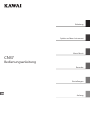 1
1
-
 2
2
-
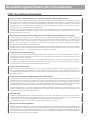 3
3
-
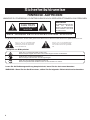 4
4
-
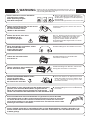 5
5
-
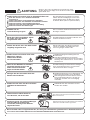 6
6
-
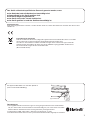 7
7
-
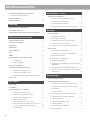 8
8
-
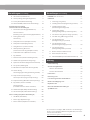 9
9
-
 10
10
-
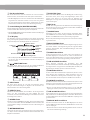 11
11
-
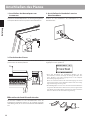 12
12
-
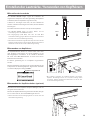 13
13
-
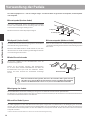 14
14
-
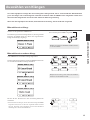 15
15
-
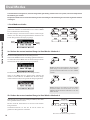 16
16
-
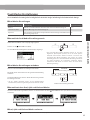 17
17
-
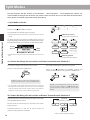 18
18
-
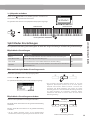 19
19
-
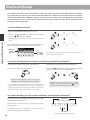 20
20
-
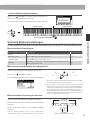 21
21
-
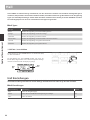 22
22
-
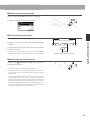 23
23
-
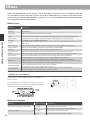 24
24
-
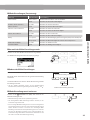 25
25
-
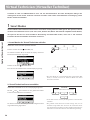 26
26
-
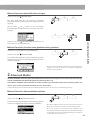 27
27
-
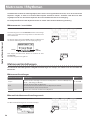 28
28
-
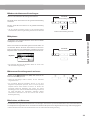 29
29
-
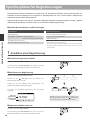 30
30
-
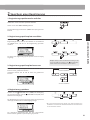 31
31
-
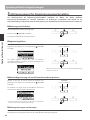 32
32
-
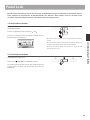 33
33
-
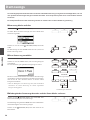 34
34
-
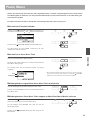 35
35
-
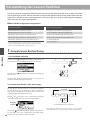 36
36
-
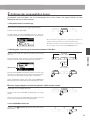 37
37
-
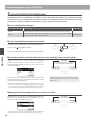 38
38
-
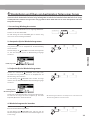 39
39
-
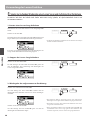 40
40
-
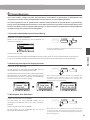 41
41
-
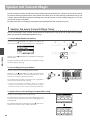 42
42
-
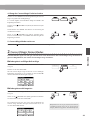 43
43
-
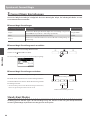 44
44
-
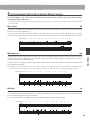 45
45
-
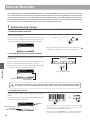 46
46
-
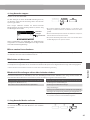 47
47
-
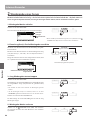 48
48
-
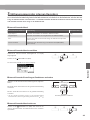 49
49
-
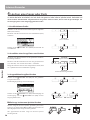 50
50
-
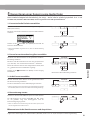 51
51
-
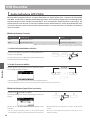 52
52
-
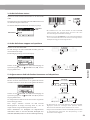 53
53
-
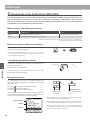 54
54
-
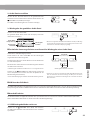 55
55
-
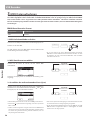 56
56
-
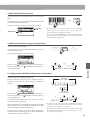 57
57
-
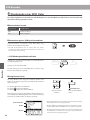 58
58
-
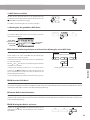 59
59
-
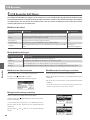 60
60
-
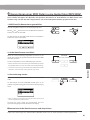 61
61
-
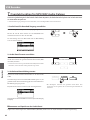 62
62
-
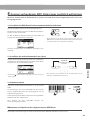 63
63
-
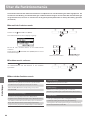 64
64
-
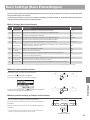 65
65
-
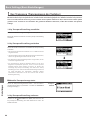 66
66
-
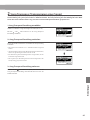 67
67
-
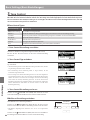 68
68
-
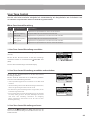 69
69
-
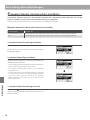 70
70
-
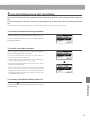 71
71
-
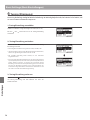 72
72
-
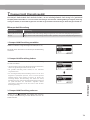 73
73
-
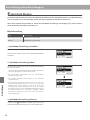 74
74
-
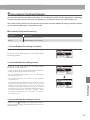 75
75
-
 76
76
-
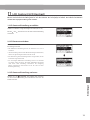 77
77
-
 78
78
-
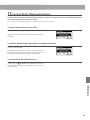 79
79
-
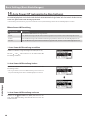 80
80
-
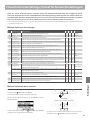 81
81
-
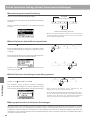 82
82
-
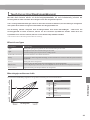 83
83
-
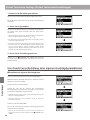 84
84
-
 85
85
-
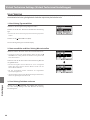 86
86
-
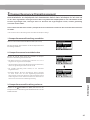 87
87
-
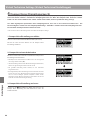 88
88
-
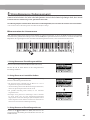 89
89
-
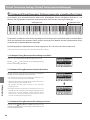 90
90
-
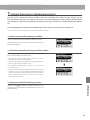 91
91
-
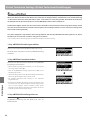 92
92
-
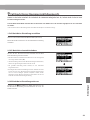 93
93
-
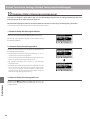 94
94
-
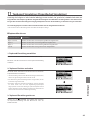 95
95
-
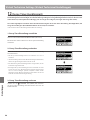 96
96
-
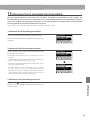 97
97
-
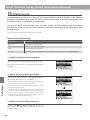 98
98
-
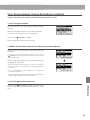 99
99
-
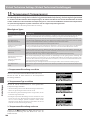 100
100
-
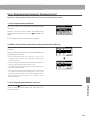 101
101
-
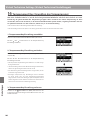 102
102
-
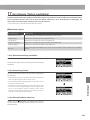 103
103
-
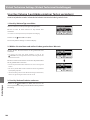 104
104
-
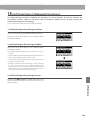 105
105
-
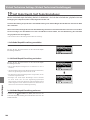 106
106
-
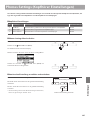 107
107
-
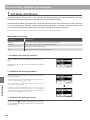 108
108
-
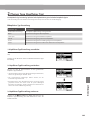 109
109
-
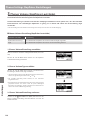 110
110
-
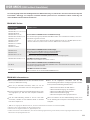 111
111
-
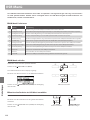 112
112
-
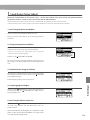 113
113
-
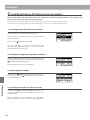 114
114
-
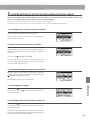 115
115
-
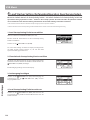 116
116
-
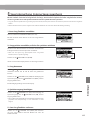 117
117
-
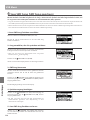 118
118
-
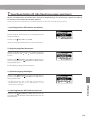 119
119
-
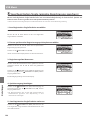 120
120
-
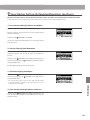 121
121
-
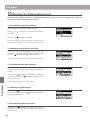 122
122
-
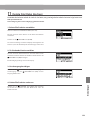 123
123
-
 124
124
-
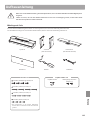 125
125
-
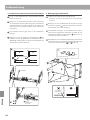 126
126
-
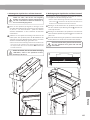 127
127
-
 128
128
-
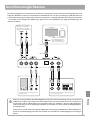 129
129
-
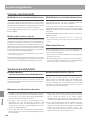 130
130
-
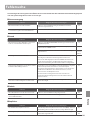 131
131
-
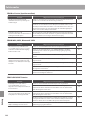 132
132
-
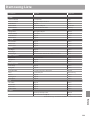 133
133
-
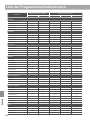 134
134
-
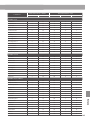 135
135
-
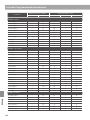 136
136
-
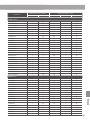 137
137
-
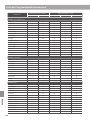 138
138
-
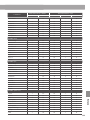 139
139
-
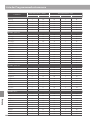 140
140
-
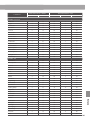 141
141
-
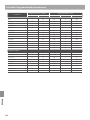 142
142
-
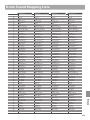 143
143
-
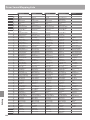 144
144
-
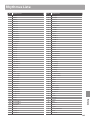 145
145
-
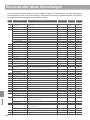 146
146
-
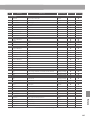 147
147
-
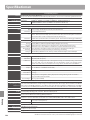 148
148
-
 149
149
-
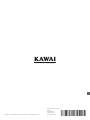 150
150
Kawai AURES Bedienungsanleitung
- Kategorie
- Musikinstrumente
- Typ
- Bedienungsanleitung
Verwandte Artikel
-
Kawai CA701 Bedienungsanleitung
-
Kawai CA701 Bedienungsanleitung
-
Kawai Novus NV10S Bedienungsanleitung
-
Kawai CA701 Bedienungsanleitung
-
Kawai CA701 Bedienungsanleitung
-
Kawai CA701 Bedienungsanleitung
-
Kawai CS4 Bedienungsanleitung
-
Kawai CA701 Bedienungsanleitung
-
Kawai CA701 Bedienungsanleitung
-
Kawai CA701 Bedienungsanleitung